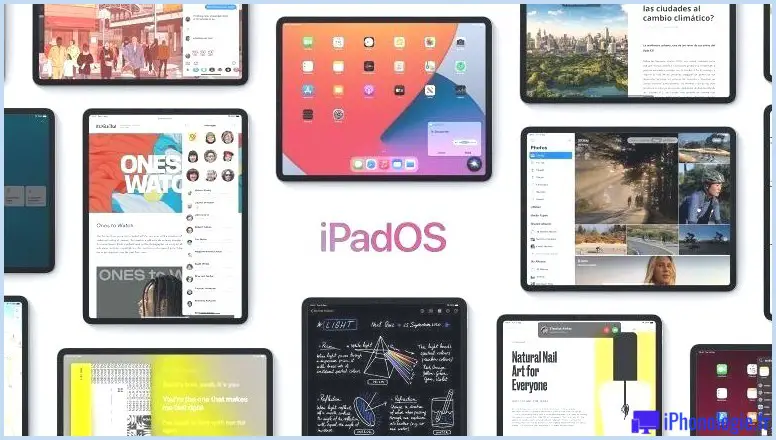Empêchez le HDR de l'iPhone de sauvegarder deux photos

Le mode HDR de l'appareil photo de l'iPhone prend de superbes photos, cela ne fait aucun doute. Ce qui n'est peut-être pas si génial pour certains utilisateurs d'iPhone, c'est que lorsque le mode HDR est activé, l'iPhone stocke deux versions de toutes les photos que vous prenez dans l'application Camera Roll in Photos, qui, à plus de 5 mégapixels, peut rapidement consommer un espace de stockage disponible sur l'iPhone. Dans certains cas, les deux photos se ressemblent tellement qu'elles ressemblent à des doubles, alors que dans d'autres cas, la version HDR ou la version non HDR est meilleure. Pouvoir comparer les deux versions des photos côte à côte est indéniablement utile, mais si vous êtes préoccupé par le stockage, vous pouvez modifier ce paramètre pour que deux photos ne soient pas créées à partir d'une seule photo prise avec l'appareil photo de l'iPhone.
La solution consiste à empêcher l'iPhone d'enregistrer les expositions normales et HDR , qui choisit à la place l'iPhone pour enregistrer uniquement la version HDR améliorée dans l'application Photos Camera Roll. Voici comment faire dans toutes les versions de l'iOS :
Comment empêcher le HDR de sauvegarder deux images sur l'appareil photo de l'iPhone
Le fait d'empêcher l'appareil photo de l'iPhone d'enregistrer deux photos de la même image dépend de la version d'iOS sur l'iPhone (ou iPad ou iPod touch, techniquement).
Pour les versions iOS incluant iOS 12, iOS 11, iOS 10 et suivantes.
- Appuyez sur "Paramètres" et faites défiler, puis choisissez "Appareil photo"
- Sous l'option "HDR (High Dynamic Range)", localisez le réglage "Keep Normal Photo" et mettez le bouton en position OFF
- Fermer les paramètres

Pour les anciennes versions d'iOS, y compris iOS 9 et antérieures :
- Appuyez sur "Paramètres" et faites défiler et appuyez sur "Photos"
- Sous l'option "HDR (High Dynamic Range)", faites glisser le bouton "ON" sur "OFF" à côté de "Keep Normal Photo"
- Fermer les paramètres
Ce réglage existe sur toutes les versions d'iOS avec un appareil photo compatible HDR, oui le menu des réglages peut paraître légèrement différent mais l'effet est le même.
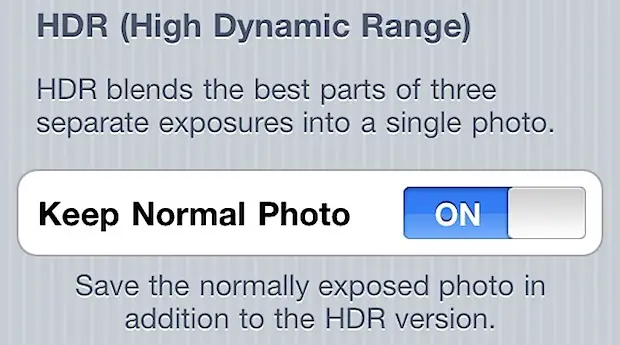
À partir de maintenant, si vous avez choisi de prendre une photo HDR, seule l'exposition HDR sera sauvegardée.
Comme auparavant, si vous n'utilisez pas le HDR, l'image normale sera toujours sauvegardée. Cela a beaucoup plus de sens pour certains utilisateurs et parfois les gens peuvent être un peu confus sur la raison pour laquelle l'iPhone semble prendre deux des mêmes photos, puis stocker des doublons. Mais en y regardant de plus près, vous verrez que les deux photos sont en fait différentes, et souvent la version HDR inclura plus de détails, en particulier dans des situations d'éclairage difficiles. Néanmoins, ce n'est pas toujours le cas. Pour certains utilisateurs, il est donc utile de garder la fonction "Garder une photo normale" activée, en particulier si vous utilisez l'iPhone comme appareil photo principal ou si vous souhaitez disposer des meilleures options possibles lorsque vous travaillez sur vos photos, puisque vous pouvez comparer manuellement la version HDR et la version non HDR d'une même photo.
La désactivation de cette fonction permet d'éviter le stockage d'images en double et vous fera gagner beaucoup d'espace de stockage au fil du temps. Si vous prenez beaucoup de photos, cela peut vous être utile pour cette raison, en particulier si vous utilisez iCloud Photos, bien que le plan gratuit de 5 Go d'iClouds ne contienne pas beaucoup de données, de sorte que les plans de niveau supérieur peuvent être nécessaires.